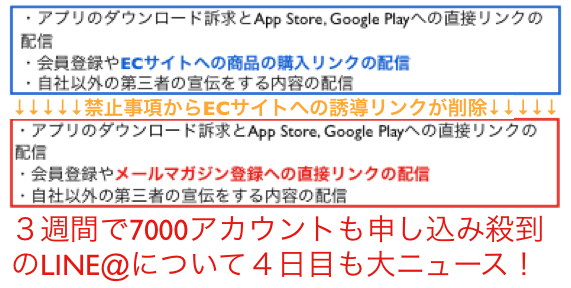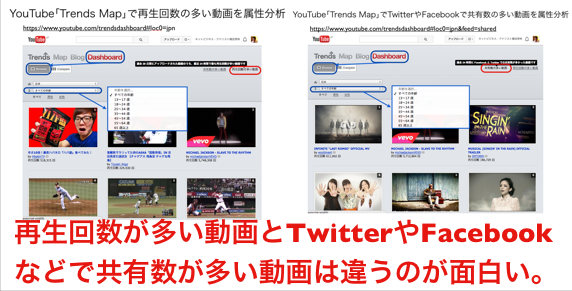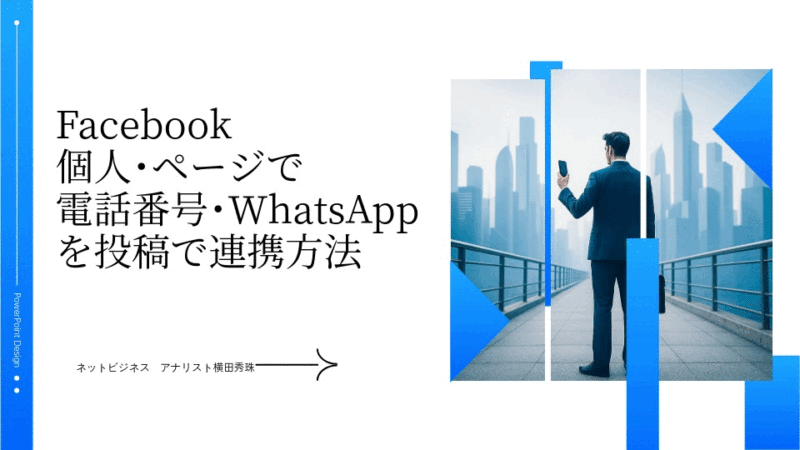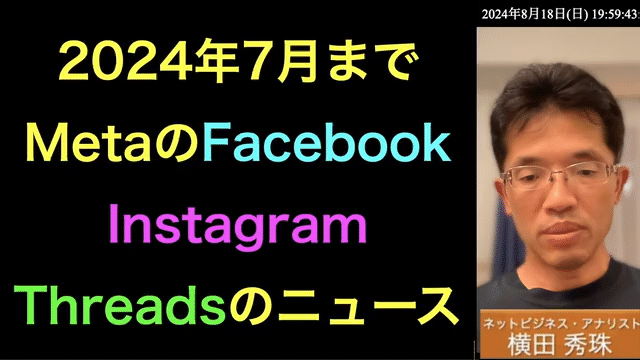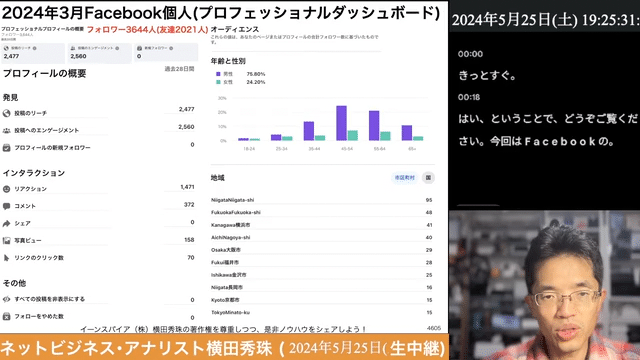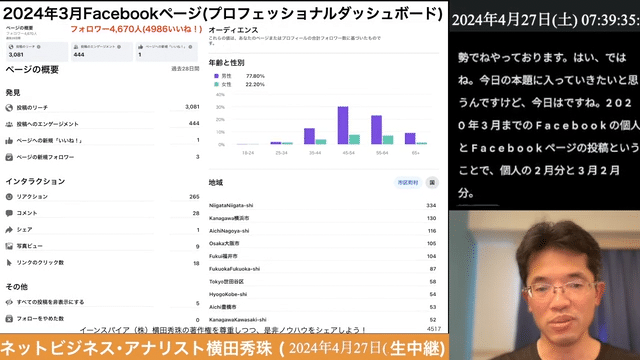チェックインできるFacebookページをオーナー申請の手順
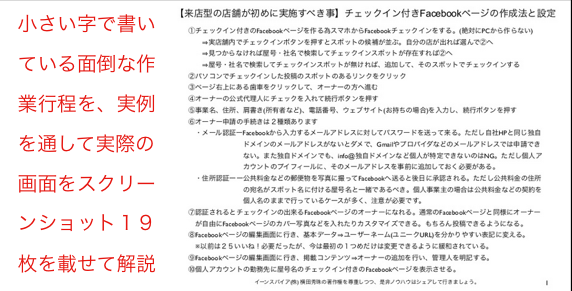
「お客様の心の声」って
言われても書かないよね(汗)
イーンスパイアの横田です。
http://www.enspire.co.jp

さて、以前に書いたブログ記事ですが
来店型の店舗がFacebookページを作成の前にやるべき手順
https://yokotashurin.com/facebook/page-create.html
でも紹介していたのですが、改めて実例で紹介します。
アリエールグーの青山店のFacebookページ
https://www.facebook.com/arriere.gout
がありますが、大通南店が本日オープンするので
もう1つチェックインできるFacebookページを
作る事になり、その手順を公開したいと思います。
①チェックイン付きのFacebookページを作るには必ずスマホから
Facebookチェックインをする。(絶対にPCから作らない)
⇒実店舗内でチェックインボタンを押すとスポットの候補が並ぶ。
自分の店が出れば選んで②へ進む。
⇒見つからなければ屋号・社名で検索してチェックインスポットが
存在すれば②へ進む。
⇒屋号・社名で検索してチェックインスポットが無ければ、
追加して、そのスポットでチェックインする

②パソコンでチェックインした投稿のスポットのあるリンクをクリック

③ページ右上にある歯車をクリックして、オーナーの方へ進む

④私は「申請するFacebookページ」の公式代理人です。にチェックを入れる。

⑤事業名、住所、肩書き、電話番号、ウェブサイトを入力し、続行ボタンを押す

⑥オーナー申請の手続きは2種類あります
・メール認証ーFacebookから入力するメールアドレスに対してパスワード
を送って来る。ただし自社HPと同じ独自ドメインのメールア
ドレスがないとダメで、Gmailやプロバイダなどのメールア
ドレスでは申請できない。また独自ドメインでも、info@独
自ドメインなど個人が特定できないのはNG。ただし個人アカ
ウントのプロフィールに、そのメールアドレスを事前に追加
しておく。
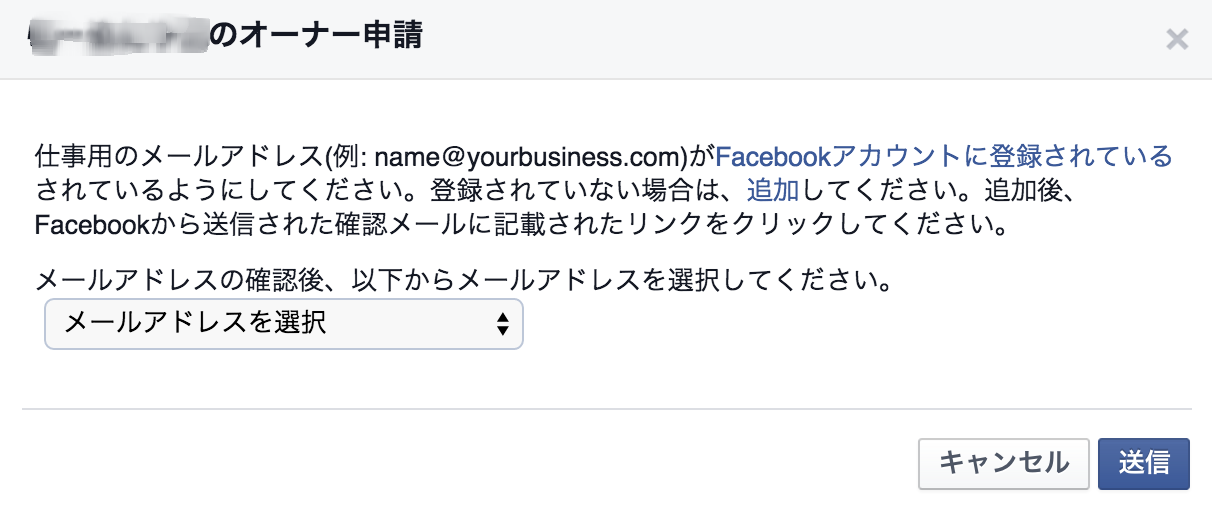
・住所認証ーー公共料金などの郵便物を写真に撮ってFacebookへ送ると後
日に承認される。ただし公共料金の住所の宛名がスポット名
に付ける屋号名と一緒であるべき。個人事業主の場合は公共
料金などの契約を個人名のままで行っているケースが多く注
意が必要です。

⑦メール認証が出来なかったので確認用書類をクリック

⑧確認用書類として電話の開通通知を写真で撮る。

⑨ファイルを選択をクリックし、その写真を選び送信を押す。

⑩所有権の申請を受信しました。のメッセージが出る。

⑪所有権の申請を受信しました。受付メールが届く。

⑪所有権の申請が承認されました。というメールが届く。
認証されるとチェックインの出来るFacebookページのオーナーになれる。
通常のFacebookページと同様にオーナーが自由にFacebookページのカ
バー写真などを入れたりカスタマイズできる。もちろん投稿できる。

⑫Facebookページにアクセスすると詳細設定が表示される。
基本データを追加したり、ユーザーネーム(ユニークURL)を設定する。
※以前は25いいね!必要だったが、今は最初の1つめだけは変更できる
ように緩和されている。

⑬Facebookページのプロフィール写真を設定する。

⑭Facebookページをお気に入りに追加する。管理上、追加した方がベスト。

⑮広告を出しませんか?と聞いてくるのでスルーしてもOK。

⑯無事にFacebookページのオーナー申請が完了しました。

⑰Facebookページの編集画面に行き、管理人を明記する。
⑱個人アカウントの勤務先に今回のFacebookページを入れる。
アリエールグー 大通南店の完成です!
https://www.facebook.com/arriere.gout2
さらに15分の動画で解説しました。
https://www.youtube.com/watch?v=IFTLxH7f1xE
これならバッチリかな?